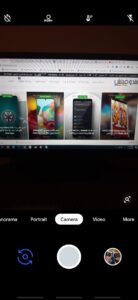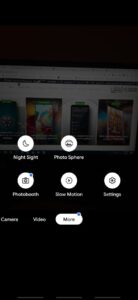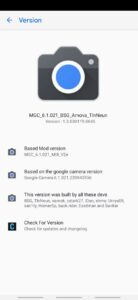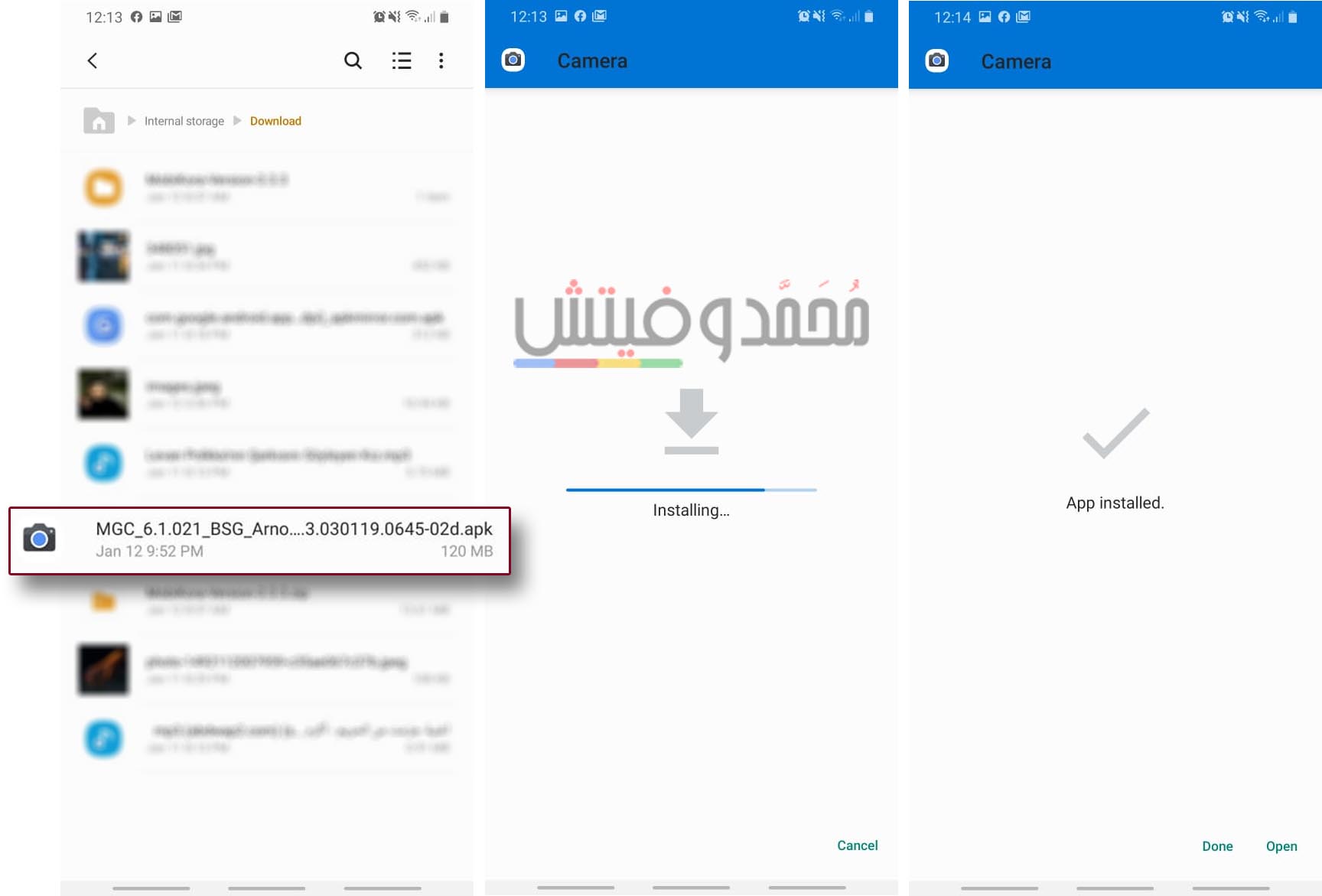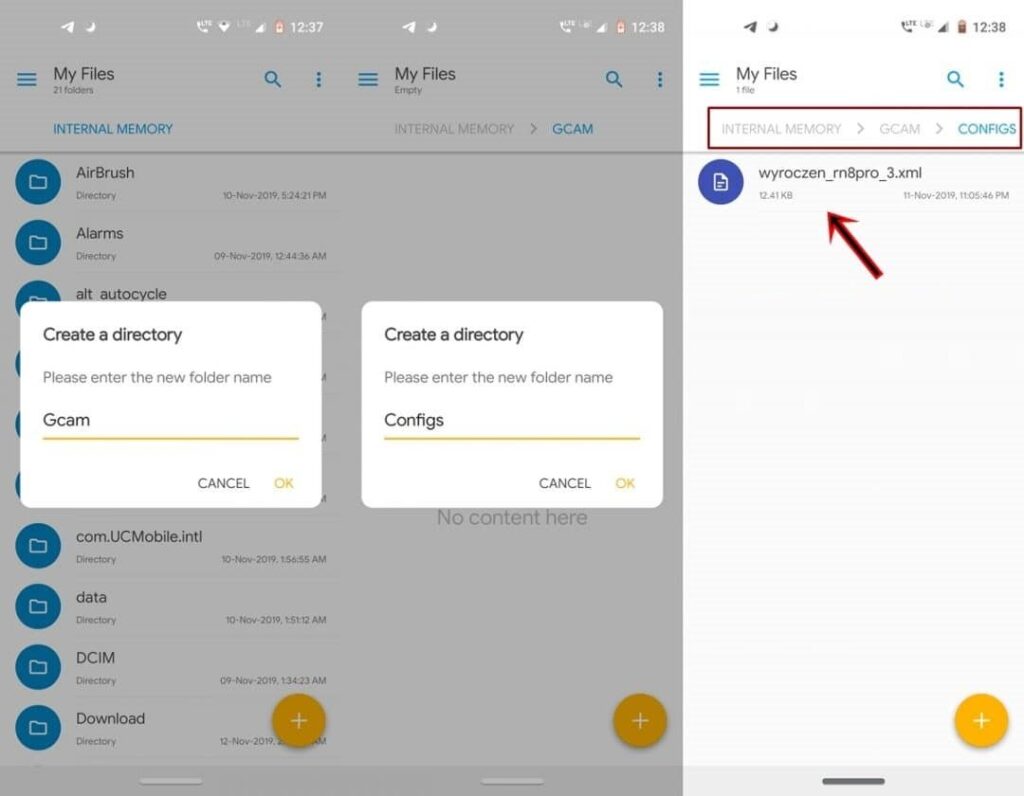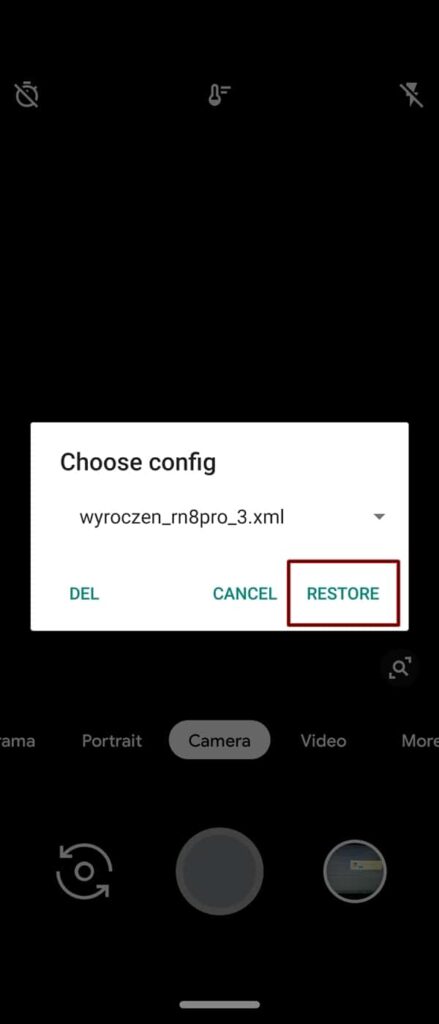تحميل Google Camera v7.2 لهاتف Galaxy M31s (شرح التثبيت والإعدادات)
تثبيت برنامج جوجل كاميرا 7.2 لهاتف Sasmsung Galaxy M31s. هاتف سامسونج M31 كان واحدًا من أكثر الهواتف مبيعًا ونجاحًا في عام 2019 الماضي بالنسبةِ لأجهزة الفئة المتوسطة، ومنذ فترة ليست بالطويلة قامت الشركة الكورية بالإعلان عن النسخة الجديدة والمطورة منه في الأسواق المختلفة بإسم Galaxy M31s. جالكسي M31s جاء هنا مع تحديث ملحوظ خصوصًا في الكاميرا حيث أنه جاء مع مستشعر Sony IMX 682 الجديد بدقة 64 ميجابيكسل للعدسة الأساسية بجانب مستشعر 12 ميجابيكسل للزوايا الواسعة مع 5 ميجابيكسل لتصوير ماكرو.
الهاتف جاء بخواص تصوير رائعة ومنافسة مقارنةً بنفس أجهزة فئته السعرية الأخرى خاصةً نظرًا لأنه يحتوي على شاشة AMOLED. وبينما بإمكانك الإعتماد كليًا على تطبيق Samsung Camera الإفتراضي معها، إلا أن بإمكانك الحصول على تجربة مميزة بواسطة تثبيت جوجل كاميرا لهاتف جالكسي M31s.
سامسونج M31s (جوجل كاميرا)
الإصدار الذي نتحدّث عنه اليوم من تطبيق الكاميرا الحصري لهواتف جوجل بيكسل هو GCam 7.2، وذلك لأن الإصدار الأحدث من نفس التطبيق Google Camera v7.4 غير ملائم للأسف لمعظم هواتف سامسونج حتى الآن. لذا، لديك هنا خيارين، إما استخدام إصدار هاتف بيكسل 3 القديم هو Google Camera v6.1 أو إصدار بيكسل 4 وهو Google Camera v7.2.
باستخدامك لتطبيق جوجل كاميرا ستحصل على الكثير من الخواص الحصرية لهواتف بيكسل فقط وتتضمن وضع التصوير الفلكي، التصوير بالوضع الليلي، التصوير البطئ، وضع العزل (بورتريه)، وضع HDR لتحسين ألوان وإضائه الصورة، خاصية Lens Blur، بالإضافة إلى إمكانية تصوير RAW وأيضًا Google Lens. لذا، إذا أردت الحصول على أي من هذه المميزات، إتبع إذًا خطوات تحميل جوجل كاميرا لهاتف جالكسي M31s وتثبيتها تاليًا.
تنزيل Google Camera لهاتف Samsung M31s
هاتف Samsung Galaxy M31s جاء مع واجهة One UI 2.0 الأحدث من سامسونج بجانب نظام تشغيل اندرويد 10 من الصندوق. والشئ المميز هنا أن جميع هواتف سامسونج الجديدة تأتي مع خواص Camera2 API وأيضًا HAL3 مفعّلة إفتراضيًا من المصنع وذلك بخلاف هواتف الشركة الأقدم مما سيسمح لك باستغلال عتاد الكاميرا الداخلي بأفضل شكل ممكن مثل تطبيق Samsung Camera الإفتراضي.
ورغم أن دعم إصدارات جوجل كاميرا لمعالجات Exynos يعتبر قليل جدًا مقارنةً بنظيرها من كوالكوم، إلا أننا وجدنا ثلاثة إصدارات بإمكانهم استخدامهم على هاتف جالكسي M31s وهم:
- إصدار GCam 6.1 من تعديل المبرمج Arnova8G2
- إصدار GCam 7.2 من تعديل المبرمج Urnyx05
- إصدار Google Camera Go (نسخة معدّلة لهواتف سامسونج)
لذا، قم بتحميل أي الإصدارات الذي تريد تجربته من الروابط التالية:
- تحميل إصدار GCam_6.1.021_Advanced_V1.5.190418.1850.apk (ما ننصح به)
- ملف الإعدادات: m21-config.xml
- تحميل إصدار GCam_7.2.010_Urnyx05-v2.3.apk (مع بعض الأخطاء)
- ملف الإعدادات: m21-config.xml
- تحميل إصدار CameraGo.apk
شرح كيفية تثبيت Google Camera APK
- قم بحذف أي إصدارات قديمة لتطبيق جوجل كاميرا على الهاتف.
- قم بتنزيل تطبيق GCam APK من الرابط المرفق بالأعلى، ثم قم بتنصيبه على الهاتف.
- وانتهينا! الآن ستحتاج إلى السماح ببعض الصلاحيات لتطبيق الكاميرا مثل الكاميرا، المايكروفون، الذاكرة الداخلية، بالإضافة إلى الموقع أو Location.
أفضل إعدادات لتطبيق كاميرا جوجل لهاتف Galaxy M31s
إعدادات GCam_6.1.021_Advanced_V1.5.190418.1850.apk:
- قم بتشغيل الكاميرا > إذهب إلى Settings > ثم Mod Settings > ثم Advanced > ثم Fix > ثم ViewFinder Format ـ قم بتغيير هذا الخيار إلى YUV_420_888.
- مرة أخرى إذهب إلى Settings > ثم Mod Settings > ثم Advanced > ثم إعدادات Saturation وقم بتغيير التالي:
- قم بتغيير خيار Highlight Saturation في الكاميرا الخلفية إلى1.7.
- خيار Shadow Saturation في الكاميرا الخلفية إلى 2.3.
- في الكاميرا الأمامية، قم بتغيير خيار Highlight Saturation إلى 1.1 وكذلك Shadow Saturation إلى 2.0.
عمل الإعدادات بواسطة ملف XML
- قم بتحميل ملف Config.xml من الأعلى، ثم وقم باستخراج محتوياته على ذاكرة الهاتف.
- لآن قم بإنشاء مجلد جديد بإسم GCam في مسار الذاكرة الداخلية الرئيسي، ثم بداخله قم بإنشاء مجلد آخر بإسم Configs.
- الآن، قم بنسخ ملف الإعدادات (m21-config.xml) إلى مسار /Internal Storage/GCam/Configs.
- الآن إذهب إلى تطبيق جوجل كاميرا، واضغط ضغطتين متتاليتين على المساحة السوداء بجانب زر إلتقاط الصورة.
- الآن إضغط على الإعدادات التي ستظهر بواسطة ملف m21-config.xml، واضغط على زر restore.
- الآن قم بإغلاق الكاميرا، ثم قم بتشغيلها مرة أخرى.
- إستمتع بأفضل تجربة تصوير على الهاتف.
- إستمتع بتجربة تصوير ليس لها مثيل!